word软件在页面上输入求和符号的教程
2023-04-03 10:44:07作者:极光下载站
相信大部分的用户都使用过word软件来编辑文档文件,在编辑的过程中可以体验到强大功能带来的便利,能够有效避免复杂且重复的操作过程,为用户节省了不少的编辑时间,因此word软件成为了用户的必备办公软件,当用户遇到需要在页面上输入求和符号的情况时,用户应该怎么来操作实现呢,这个问题用户可以在软件中打开符号窗口,接着将其中符号子集设置为数学运算符就可以成功找到求和符号并添加在页面上,那么具体的操作过程是什么样子的呢,下面就和小编一起来看看问题详细的操作过程吧,感兴趣的用户也可以来看看,以免下次遇到这个问题时,不知道怎么解决的情况发生。
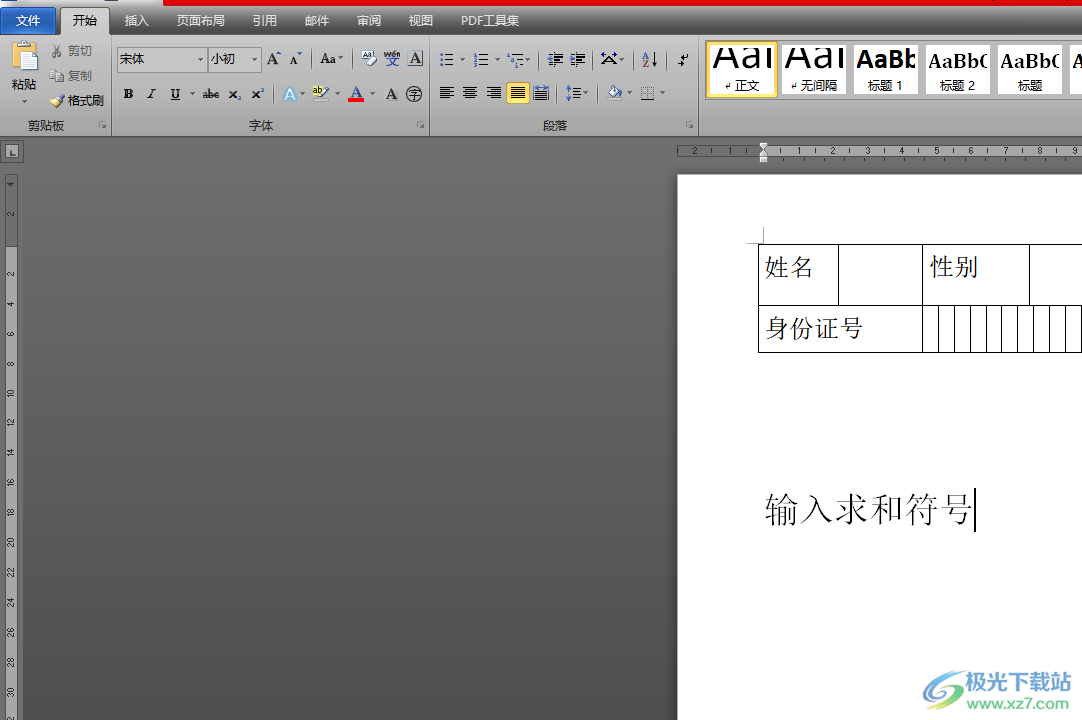
方法步骤
1.用户在word软件中打开相关的文档文件,并来到编辑页面上来设置

2.接着用户点击菜单栏中的插入选项,在显示出来的选项卡中用户选择其中的符号选项

3.将会拓展出下拉选项卡,用户选择底部的其他符号选项,以此来打开相关的窗口
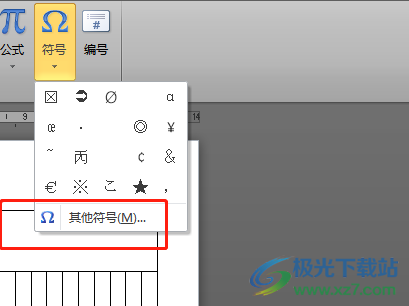
4.用户在打开的符号窗口中,需要在默认的符号选项卡中点击子集选项右侧的下拉箭头
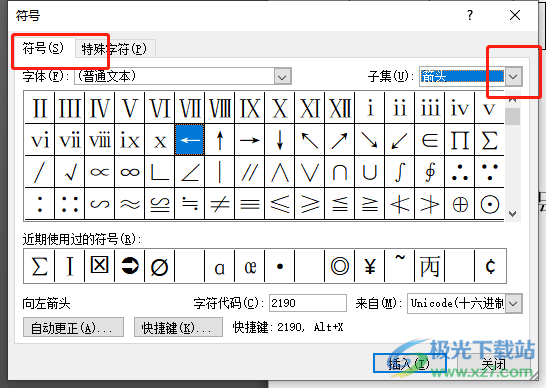
5.这时用户在弹出来的下拉选项中找到并点击数学运算符选项,下方将会显示出各种符号选项
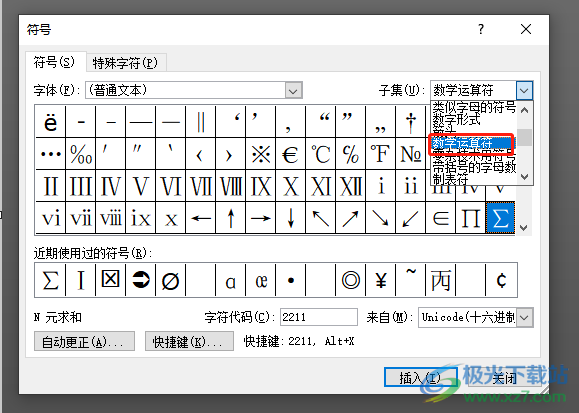
6.用户在显示出来的符号方框中找到求和符号,最后再按下下方的插入按钮就可以了
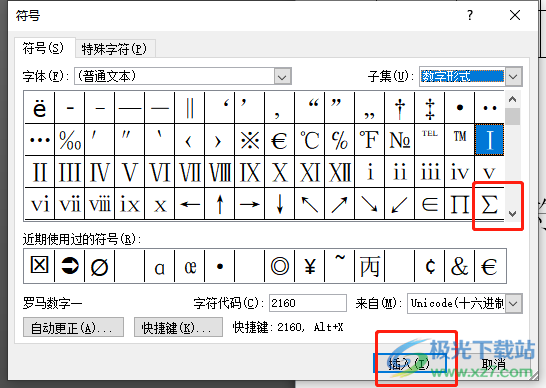
7.此时的文档页面上就可以看到求和符号已经成功输出来了,效果如图所示
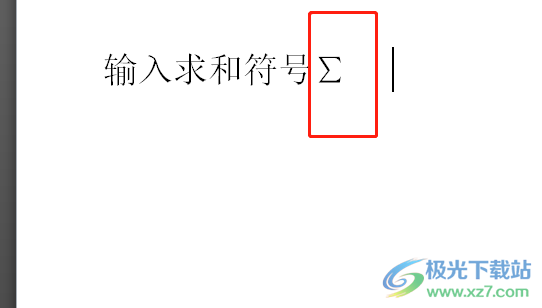
word软件受到了不少用户的欢迎,当用户在word软件中编辑文档文件时,需要在页面上输入求和符号,就可以在软件中打开符号窗口并将子集设置为数学运算符就可以了,方法简单易懂,因此有需要的用户快来看看小编的教程吧,一定可以解决好问题的。